Dokumente mit ShareHub versenden
Dank dem in PaperOffice integrierten Modul ShareHub können Sie ganz einfach und sicher Ihre Dokumente aus PaperOffice heraus passwortgeschützt an Ihre Kontakte mit Outlook versenden können.
Der Vorgang ist sehr simpel.
Dafür wählen Sie zuerst ein Dokument oder mehrere Dokumente in der Dokumentliste aus, welche Sie versenden möchten.
Klicken nun in der rechten Leiste auf den Menupunkt, welcher mit einem Outlook Symbol gekennzeichnet wird.
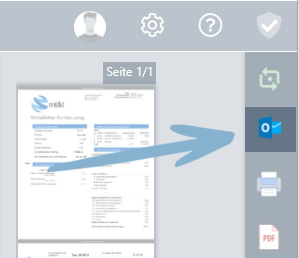
ShareHub Fenster öffnet sich.
Dank ShareHub können Sie an Ihre in PaperOffice hinterlegten Kontakte passwortgeschützt Dokumente versenden.
Wie Sie Ihre Kontakte in PaperOffice verwalten und für ShareHub benutzerdefinierte Passwörter hinterlegen, wird bereits in einem separaten HelpDesk Eintrag ausführlich beschrieben.
Wie Sie sehen, werden im oberen Bereich die zuletzt ausgewählten Kontakte bzw. Empfänger angezeigt.
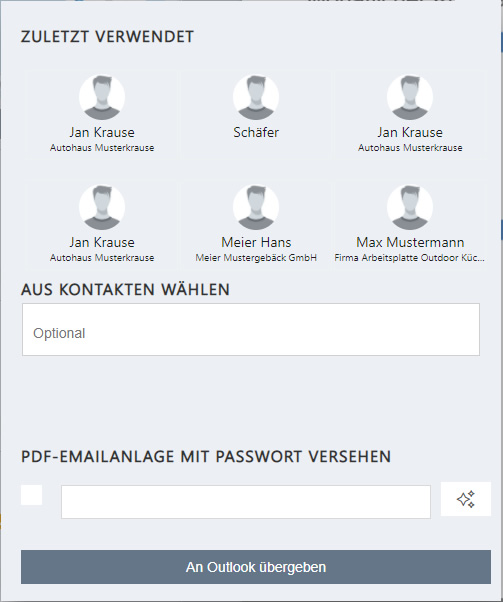
Diese können durch den Klick mit der linken Maustaste ganz einfach ausgewählt werden, dadurch wird die in der Kontaktverwaltung hinterlegte Emailadresse in die darauf folgende Leiste eingetragen.
Sie können aber auch direkt in die Auswahlliste klicken und einen oder mehrere Kontakte auswählen.
Bitte beachten Sie, dass für den Einsatz von ShareHub eine Emailadresse für den Kontakt hinterlegt werden sollte. Dabei kann es sich um eine private oder geschäftliche Emailadresse handeln, dies spielt keine Rolle. Es werden beide angegeben. Geschäftliche Emailadressen werden mit einem Truck Symbol, gekennzeichnet.
Mit Passwort versehen
Im unteren Bereich des ShareHub Fensters sehen Sie, dass das Dokument, welches versendet werden sollte, mit einem zusätzlichen Passwort versehen werden kann. Dies ist eine optionale Angabe. Sie können das Dokument jedoch ebenfalls ganz ohne Passwort verschicken.
Falls für den ausgewählten Kontakt in Ihrer Kontaktverwaltung ein Passwort hinterlegt wurde, so wird dieses hier automatisch bei der Auswahl des Kontaktes eingetragen und so von ihm später beim Öffnen des Dokumentes abgefragt.
Falls Sie das Dokument jedoch mit einem anderen Passwort versehen möchten oder mehrere Kontakte auswählen, welche unterschiedliche Passwörter beinhalten Sie jedoch ein einheitliches für den Versand angeben möchten, so können Sie es manuell in dieses Feld eintragen.
Vergewissern Sie sich, dass Sie das Häkchen gesetzt haben, und geben ein beliebiges Passwort in das Feld ein.
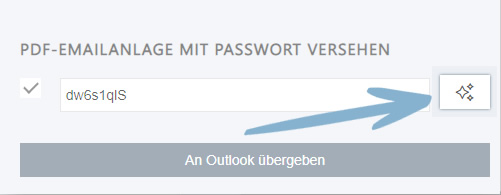
Sie können aber auch durch Klick auf das rechte Symbol ein sicheres Passwort generieren lassen. Bei jedem weiteren Klick wird ein neues Passwort generiert.
Nachdem alles ausgefüllt wurde, müssen Sie nur noch auf „An Outlook übergeben“ klicken.
Das Outlook Symbol blinkt bereits auf und signalisiert, dass eine neue Email erstellt wurde.
Jetzt müssen wir nur noch auf „Senden“ klicken.
So wird das Dokument erst dann geöffnet und der Empfänger kann es erst dann einsehen, wenn das vorhin hinterlegte Passwort in das erforderliche Feld eingegeben wird.
So sicher kann Ihr Emailversand der Dokumente aus PaperOffice heraus erfolgen.




